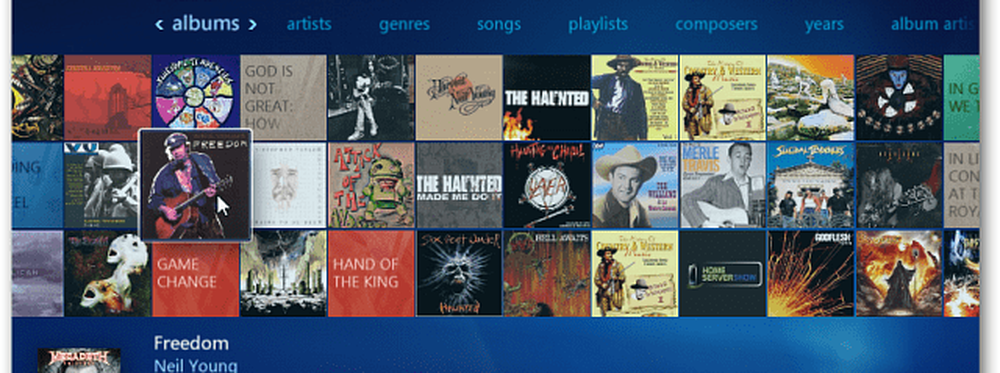SkyDrive für Windows 8 App-App Überprüfung des neuen Cloud Storage-Dienstes von Microsoft
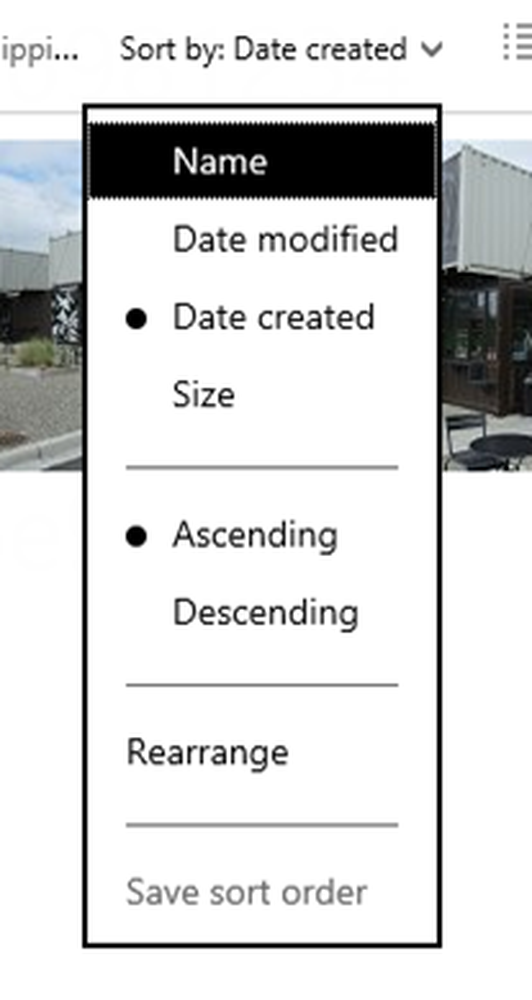
Der Start des Outlook.com-Web-Mail-Dienstes wurde als Hotmail-Umbenennung angesehen, sodass viele Benutzer den Dienst lediglich ausprobierten und ihn nutzten. Und sie haben es geliebt! Bald darauf hat Microsoft seinen Cloud-Storage-Service aktualisiert SkyDrive. Fast 100% der Benutzeroberfläche wurde durch ein neues und modernes Webdesign geändert, um ein schnelles und fließendes Web-Erlebnis zu bieten.
Die überarbeitet SkyDrive für Windows 8 App behauptete, dass es sein genetisches Material aus dem SkyDrive für Windows App mit Tonnen von Fehlern und Leistungsverbesserungen unter der Haube. Schauen wir uns das mal an!
Der neu gestaltete Cloud Storage Service von Microsoft - SkyDrive
Alles beginnt mit der SkyDrive-Startseite, auf der Sie ein kachelbasiertes Layout Ihrer Ordner und Dateien sehen können. Die Oberfläche sieht fast identisch mit der von Outlook.com aus. Alle Inhalte wie Dokumente, Bilder usw. werden in einem Miniaturansicht-Layout angezeigt.

Wenn Ihnen das standardmäßig bereitgestellte Miniaturansicht-Layout nicht gefällt, können Sie einfach zur gewünschten Ansicht wechseln, indem Sie die gewünschte Ansicht in der oberen rechten Ecke des Computerbildschirms auswählen.

Wenn Sie die Informationen über den gewünschten Ordner oder eine Datei wissen möchten, wechseln Sie einfach zum Detailbereich, der dritten Layoutoption.
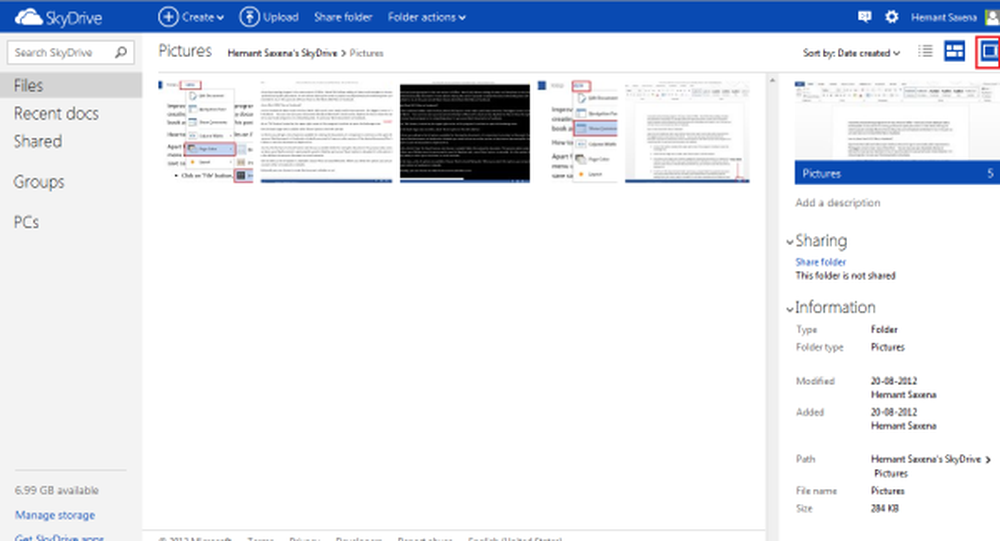
Das SkyDrive-Team hat sich darum bemüht, den Prozess der Interaktion mit Ihren Sachen zu vereinfachen, indem viele allgemeine Befehle in die Symbolleiste aufgenommen werden, die oben auf der Seite angezeigt wird. Damit können Sie problemlos Ordner / Dokumente erstellen, freigeben und andere Dateioperationen problemlos ausführen.

Sie können beispielsweise ein Dokument in einem Ordner in einen neuen Ordner oder in einen Ordner Ihrer Wahl verschieben. Klicken Sie dazu einfach auf den Dropdown-Pfeil "Ordneraktionen" und wählen Sie die Option "Ordner verschieben nach". Wählen Sie dann den Ordner Ihrer Wahl aus und klicken Sie auf "Verschieben". Das ausgewählte Dokument wird in den ausgewählten Ordner verschoben.

Ebenso können Sie einen Ordner herunterladen, löschen oder einbetten.
Wenn Sie Schwierigkeiten haben, Ihre Bilder zu verwalten (das neuste aus einer Reihe von Fotos zu finden), steht Ihnen eine Sortieroption zur Verfügung. Die Option wird standardmäßig nach dem neuesten und dem ältesten sortiert. Ebenso gibt es eine Funktion, mit der Sie die Sortierreihenfolge für jeden Ordner anpassen und speichern können.
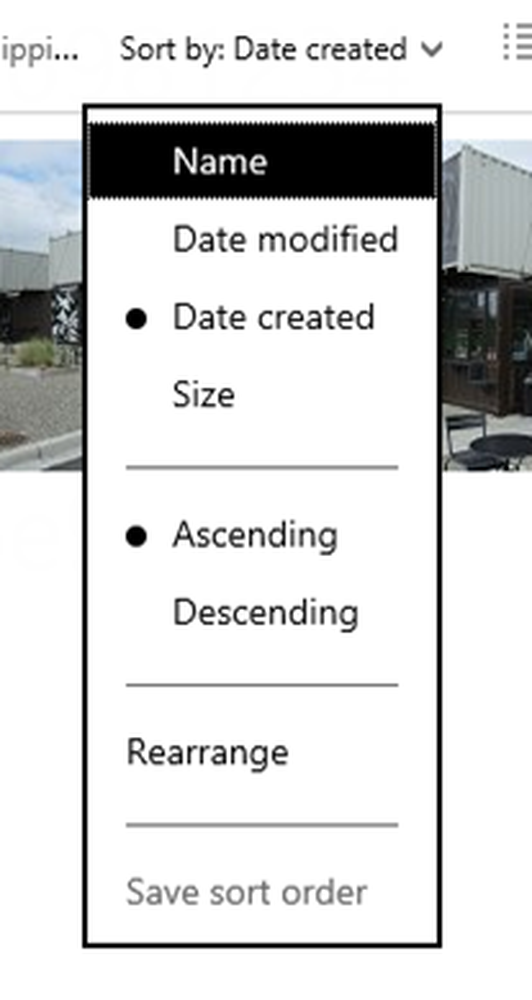
Schauen Sie sich das Video an.
http://www.youtube.com/watch?v=DaWw0zLT67E&feature=player_embedded
Kennen Sie weitere Funktionen? Lass uns wissen!